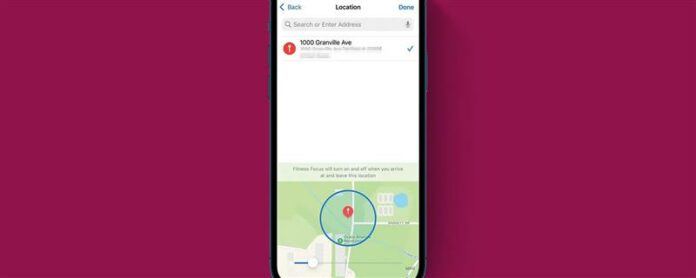Сигналите, базирани на местоположението на iPhone, не работят? Може би сте открили, че режимът на фокус е погрешно активиращ, когато сте близо до зададеното място или не се активира, въпреки че сте на мястото. И в двата случая ще ви покажем как да регулирате границите на Geofence за сигнали за местоположение на вашия iPhone, така че вашите режими на фокус, базирани на местоположението, да функционират гладко.
Направо към:
- какво е geofencing?
- как да коригирате режима на фокусиране Geofence на iPhone
- Местоположението на iPhone не работи? Други решения
Какво е Geofencing?
Накратко, Geofence е виртуален периметър, определен за географско местоположение в реалния живот. Когато зададете режим на фокус, за да се активирате на конкретен адрес или име на фирмата, за тази област е зададен виртуален периметър. След това, когато пресичате този виртуален периметър, вашият режим на фокус iOS 15 се активира. Понякога обаче геофансите са лошо настроени. Ако Geofence е твърде голям, вашият режим на Fitness Focus може да се активира, докато шофирате по същата улица, която е вашата фитнес зала. Ако Geofence е твърде малък, режимът на фокус може да не се активира, дори ако сте на мястото. Добрата новина е, че можете да регулирате размера на вашия Geofence на режима на фокус, като просто плъзнете превключване.
Как да регулирате режима на фокусиране Geofence на iPhone
Преди да продължите да регулирате Apple Geofence за вашия режим на фокус iOS 15, препоръчвам ви първо да проверите, за да сте сигурни, че Wi-Fi и Bluetooth са включени и че Услугите за местоположение са активирани . Поставянето на тези функции ще помогне на вашия iPhone точно да определи вашето местоположение. След като направите това, следвайте стъпките по-долу, за да усъвършенствате границите на режима на фокус, базиран на местоположението.
- Отворете приложението Настройки .
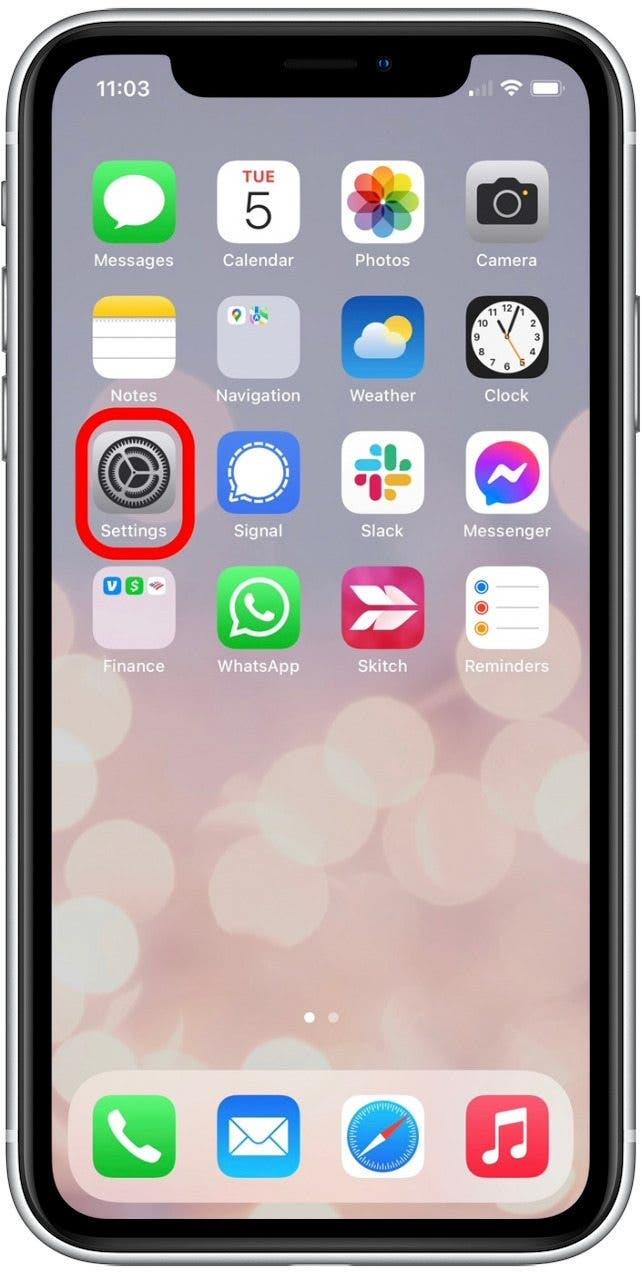
- Докоснете фокус .
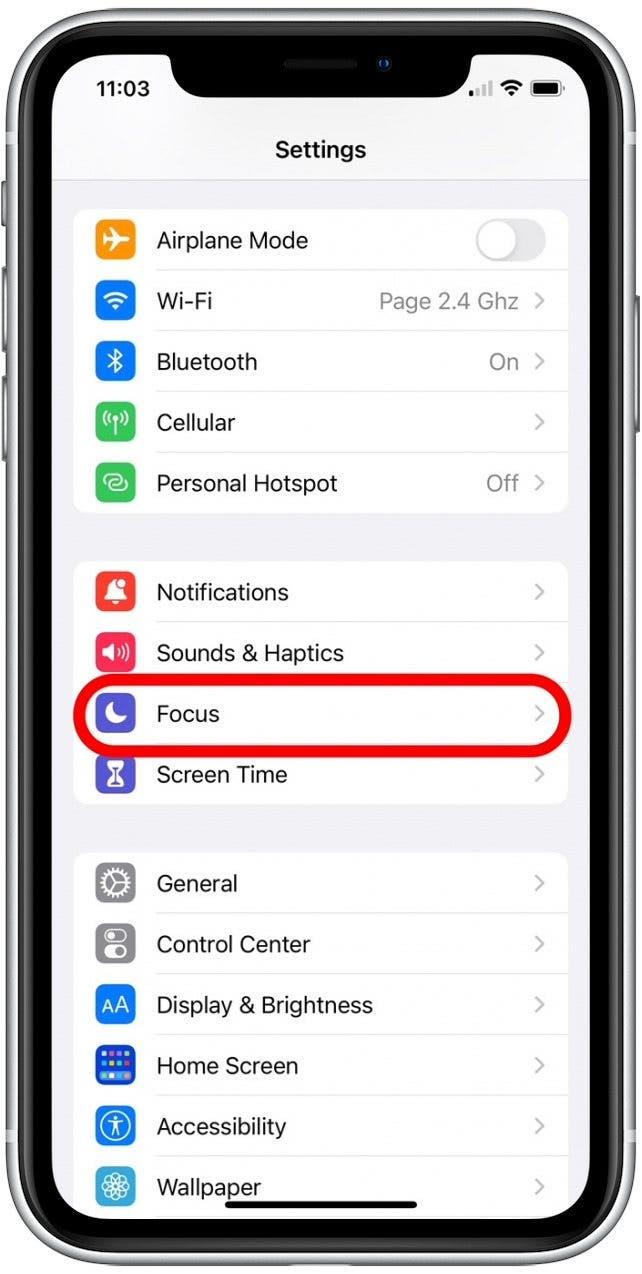
- Изберете режима на фокус, за който искате да коригирате местоположението.
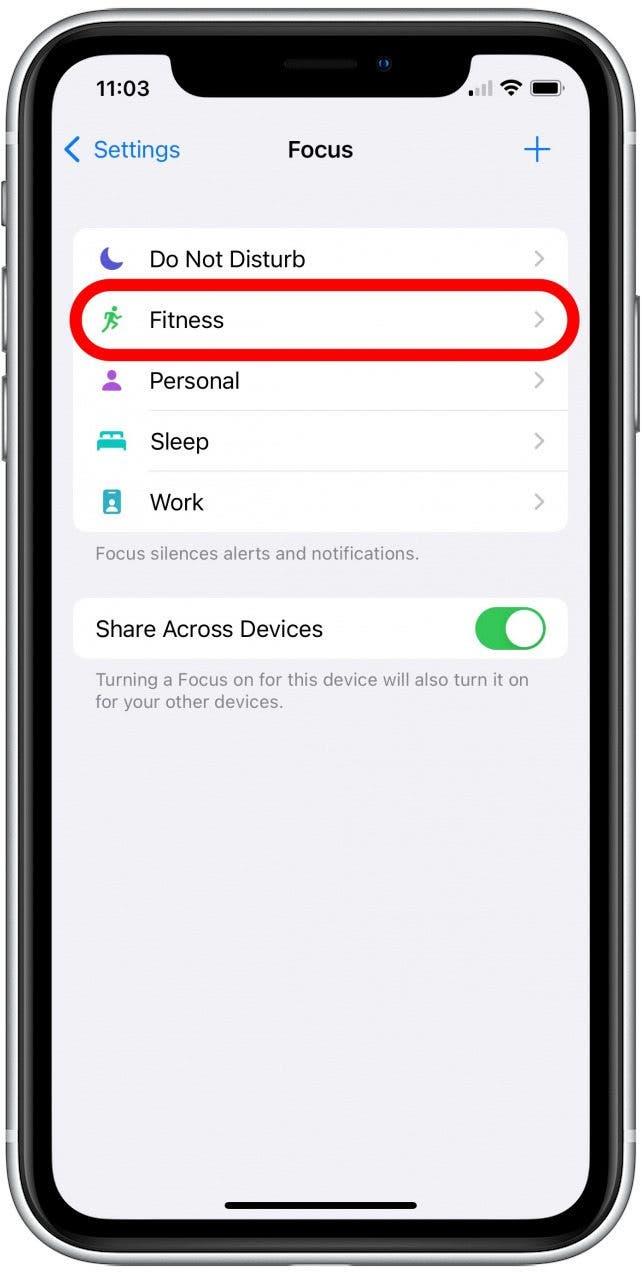
- Докоснете местоположението на зададеното.
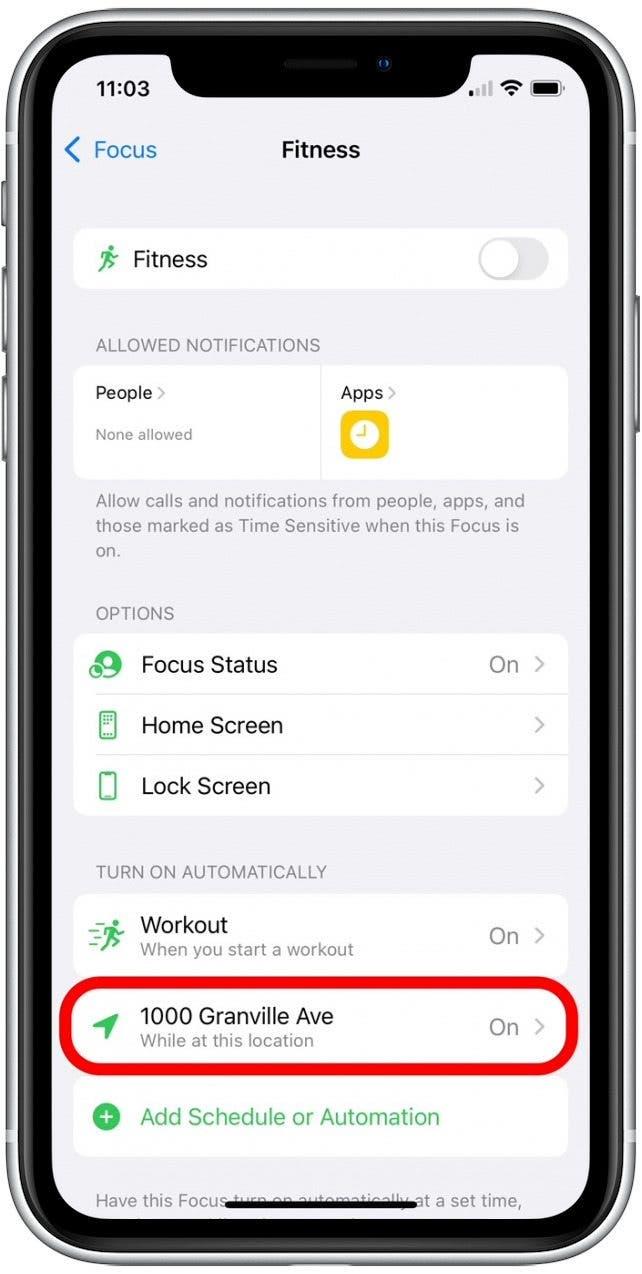
- Тъй като не можете да редактирате местоположение, след като то е зададено, докоснете изтрийте автоматизацията .
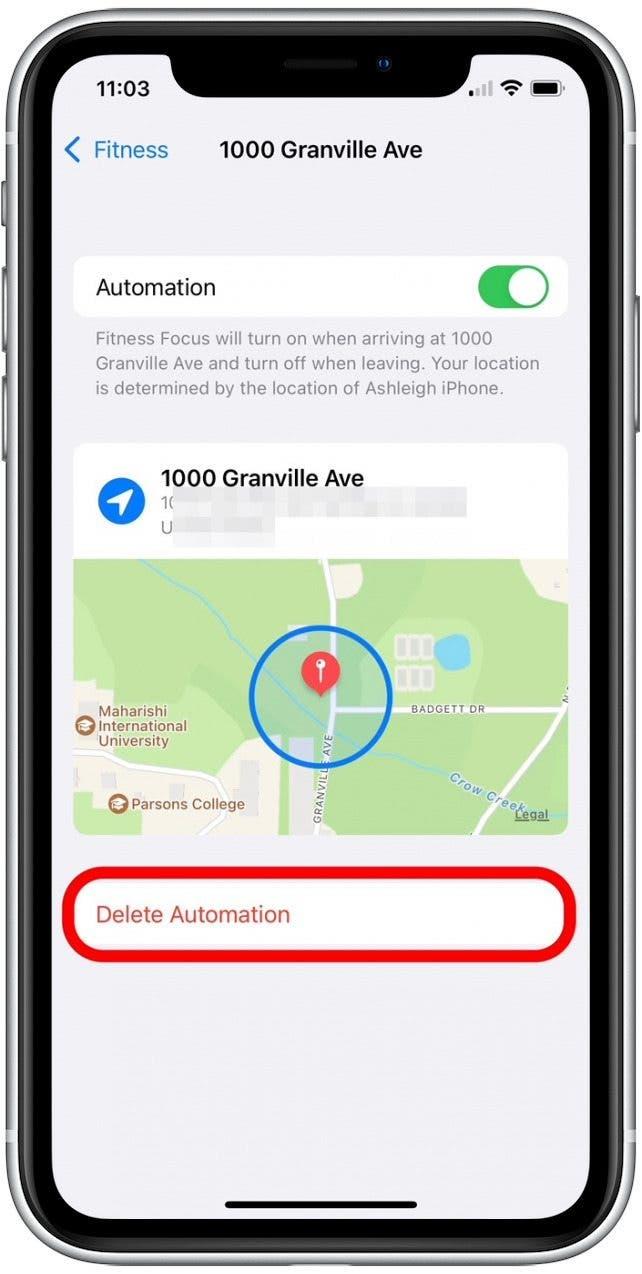
- Докоснете Добавете график или автоматизация , за да добавите отново местоположението обратно.
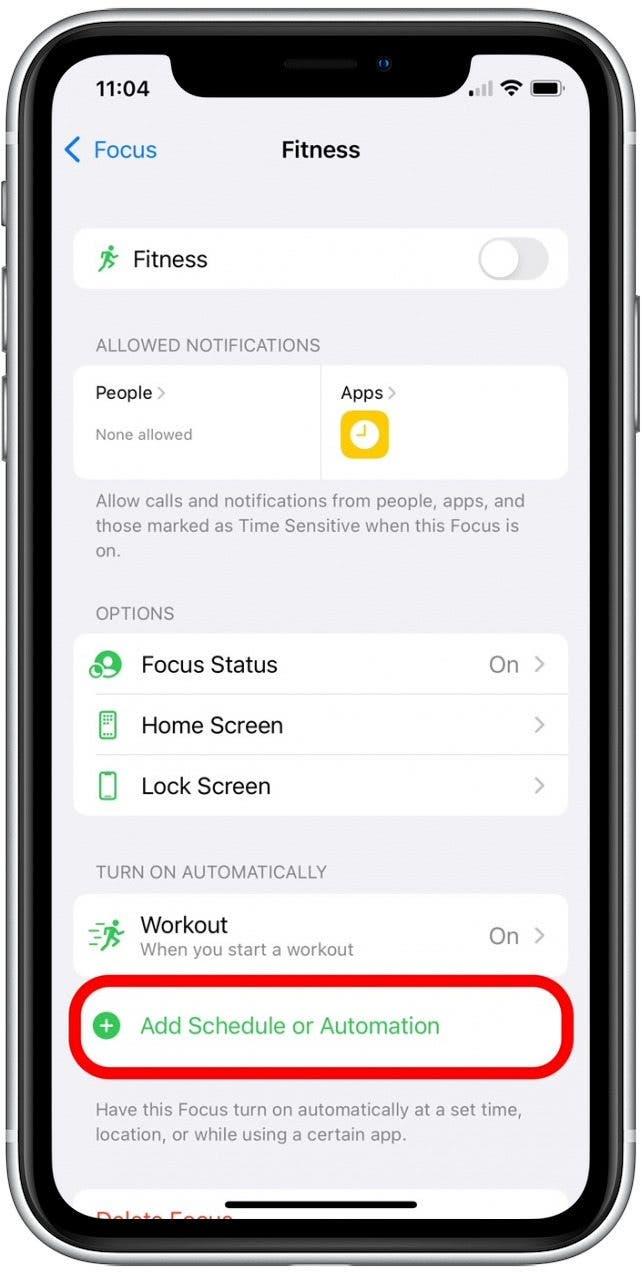
- Докоснете местоположение .

- Въведете адреса или името на бизнеса на местоположението.
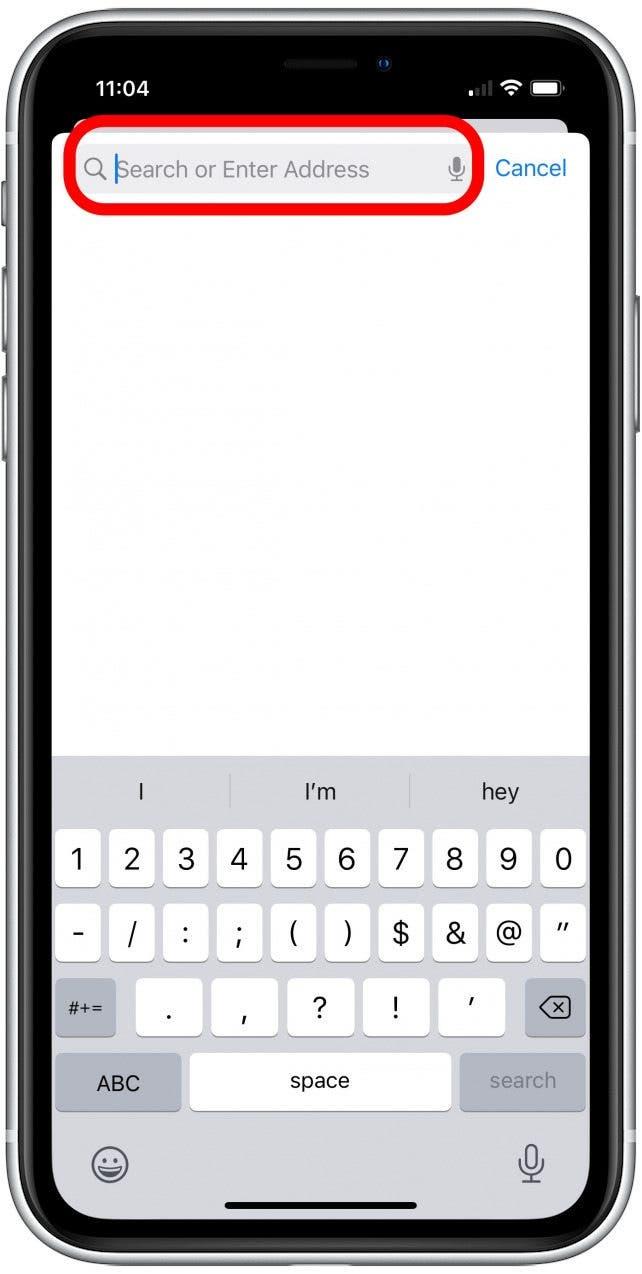
- Плъзнете плъзгача, за да регулирате комплекта Geofence за местоположението.
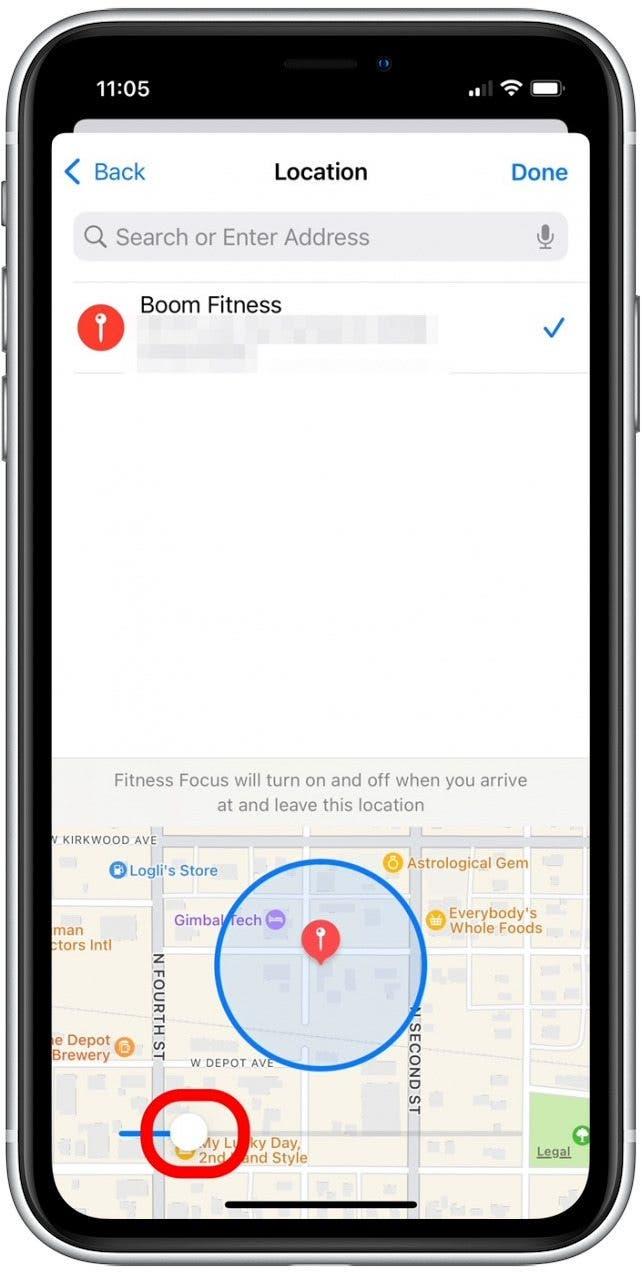
- Ако имате проблеми с това да сте на местоположението и режима на фокус, които не се активират, плъзнете плъзгача вдясно, за да увеличите размера на геофинацията.
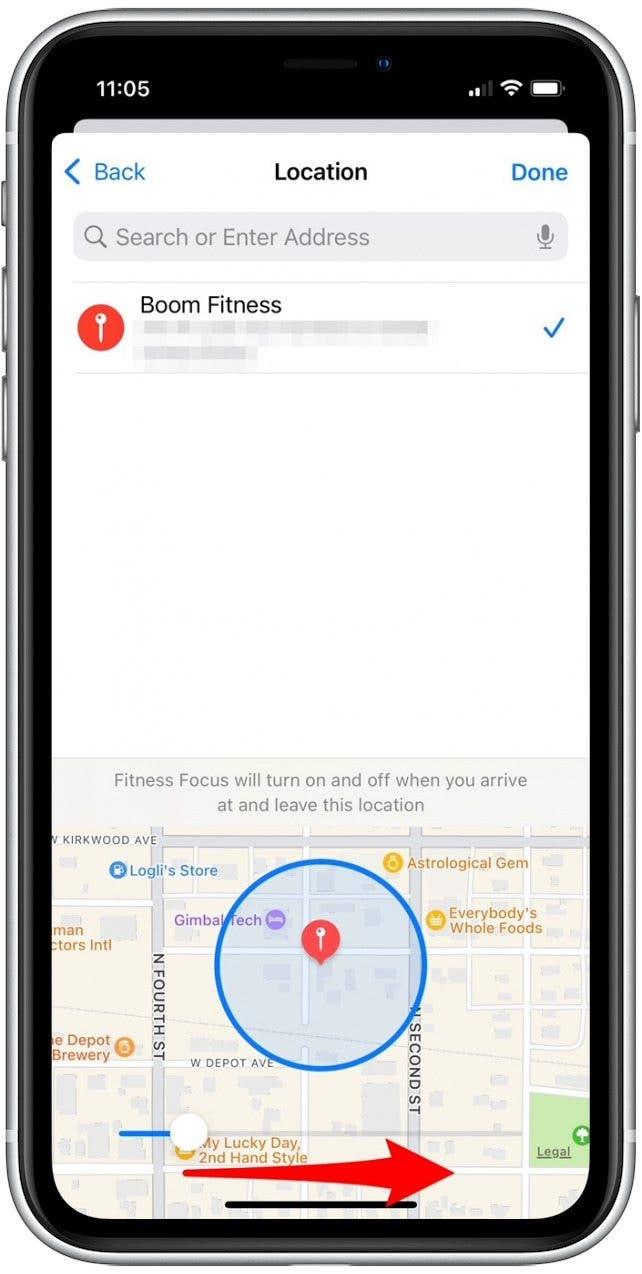
- Ако режимът на фокус се активира, когато сте наблизо, но не на мястото, плъзнете плъзгача вляво, за да свиете геофинацията.
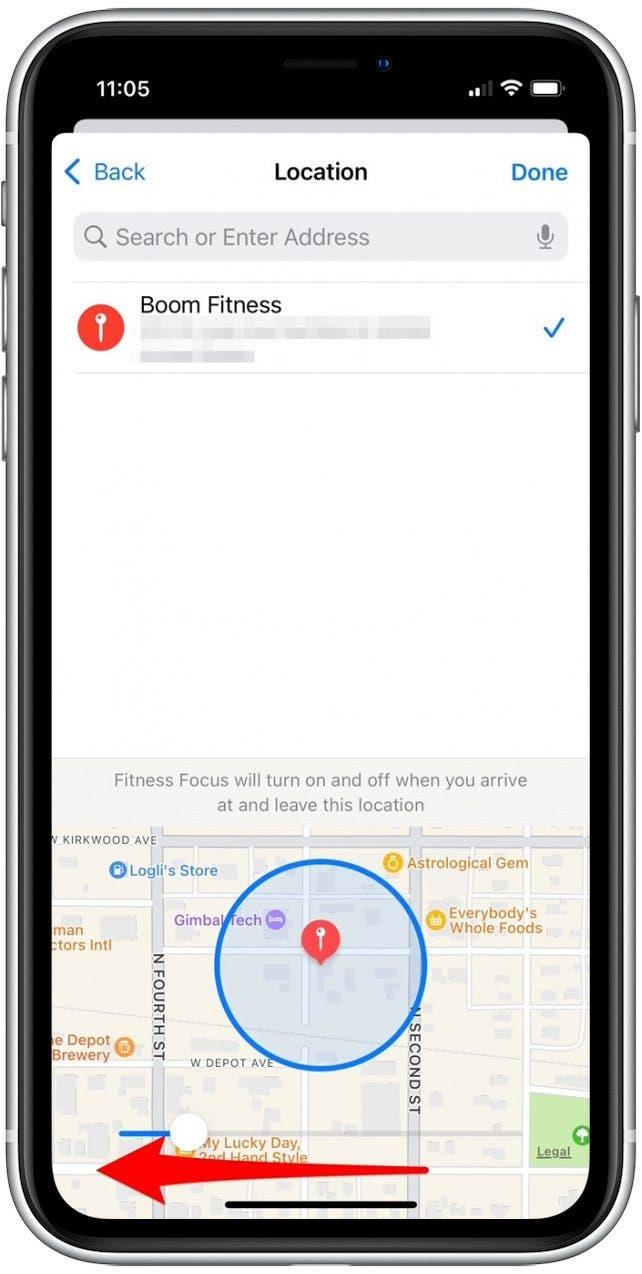
- Докоснете Готово .
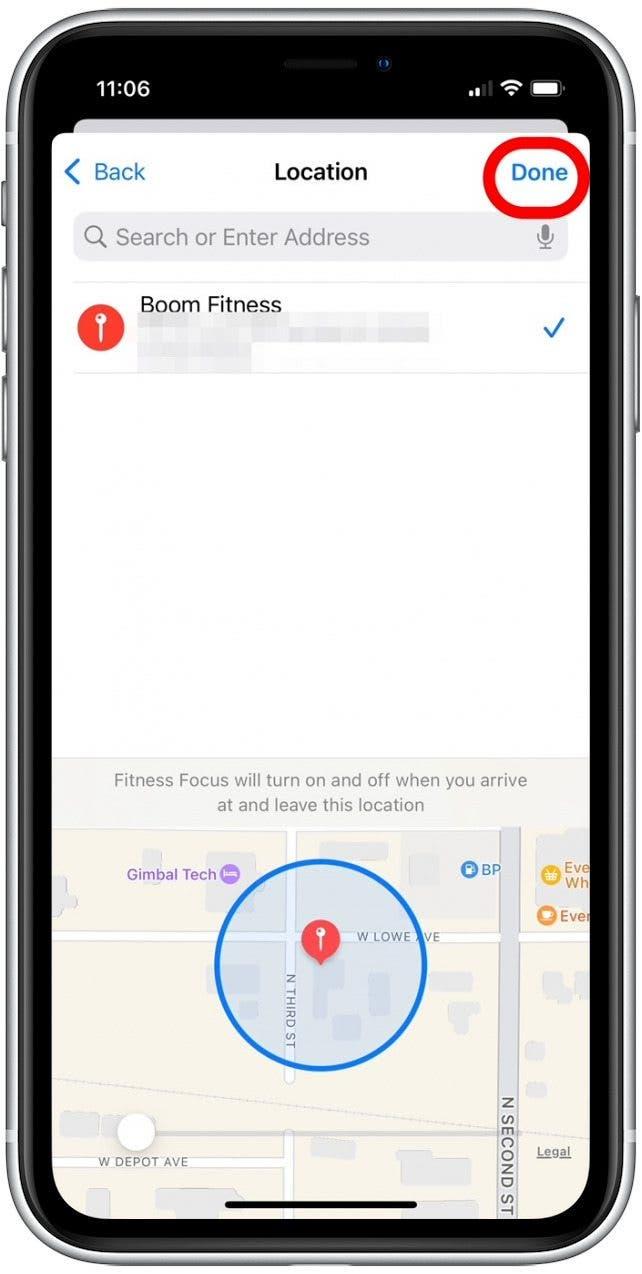
Местоположението на iPhone не работи? Други решения
Ако сте преминали през стъпките по -горе и все още имате проблеми с сигналите, базирани на местоположението за режима на IOS Focus, може да искате да помислите за автоматизиране на вашия режим на фокус по други начини. За по-удобни съвети как да получите най-доброто използване извън режимите на фокус или приложенията за iPhone, помислете за регистрация за нашия безплатен Съвет на деня .
- Задайте режим на фокус, базиран на времето. Например, ако имате зададен график за тренировка, можете да зададете своя режим на фокус, за да се активирате в конкретни моменти през седмицата. Това е чудесно за всяка дейност с доста последователен график. Най-добрата част? Ако искате ръчно да активирате режима на фокус извън зададените времена, можете да го направите, без да объркате настройките си, базирани на времето.
- Задайте режим на фокус, базиран на приложения. Ако използвате конкретно приложение по време на някои от дейностите си по режим на фокус, това вероятно е най -добрият ви вариант! Пример за това ще бъде задаването на режим на фокус, за да се активира, докато приложението Books е отворено.
- Ръчно активирайте вашия режим на фокус. Тази опция може да не е толкова забавна, но след като настроите кои приложения, хора и известия искате да заглушите, можете лесно да активирате режим на фокус с натискането на бутон. Всичко съм за автоматизиране на това къде мога, но ако тази дейност не се провежда в редовно време или използвайте конкретно приложение, ръчно активирането на тази фокусна дейност вероятно е най -добре.